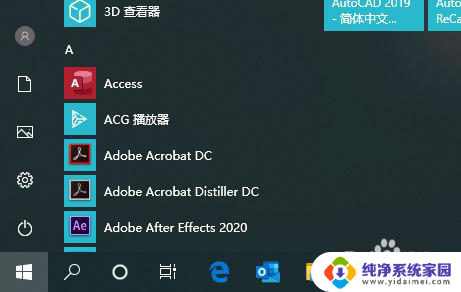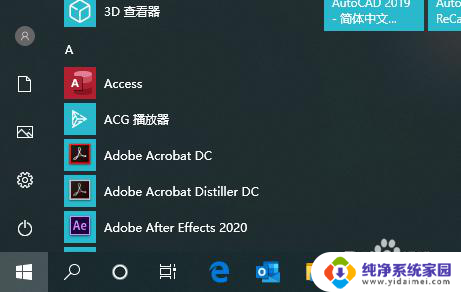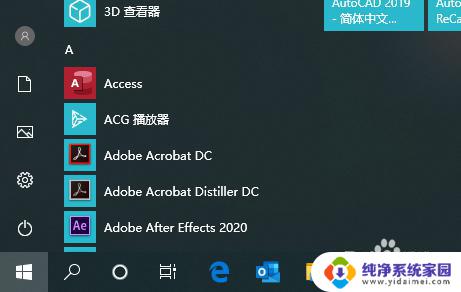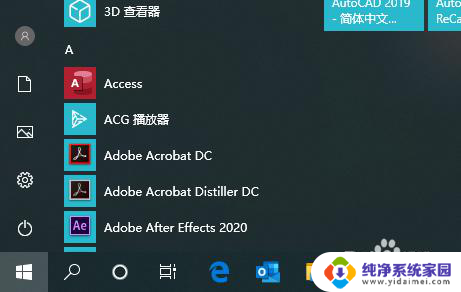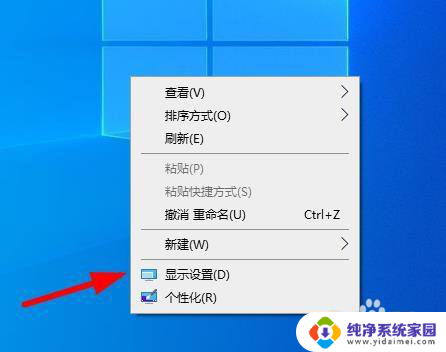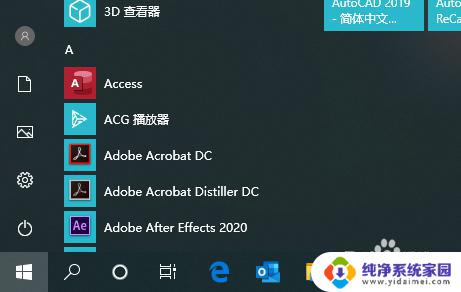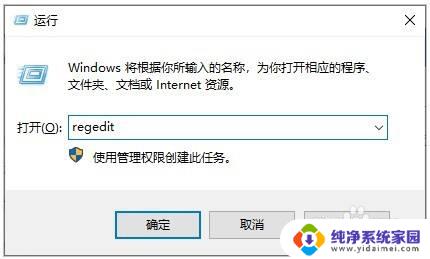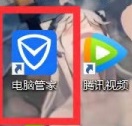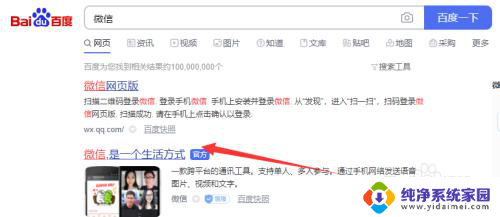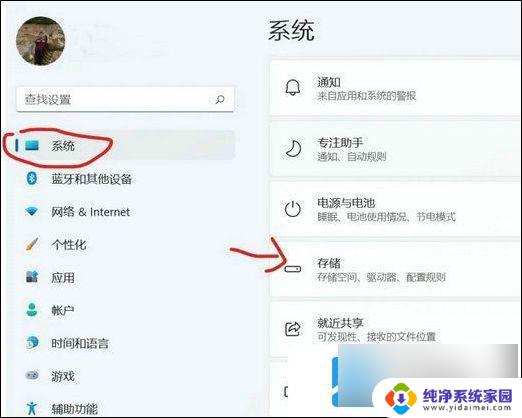电脑优先下载到d盘怎么设置 怎样让电脑软件安装到D盘
更新时间:2024-01-23 16:52:14作者:jiang
现如今电脑已经成为我们生活中不可或缺的一部分,在使用电脑的过程中,我们常常会遇到一些问题,比如电脑默认将软件安装到C盘,导致系统空间不足而影响电脑的运行速度。为了解决这个问题,许多用户希望将软件安装到D盘,以释放C盘空间。如何设置电脑优先下载到D盘,以及如何让电脑软件安装到D盘呢?接下来我们将详细介绍这两个问题的解决方法。
具体方法:
1.第一步
点击电脑左下角Windows 图标,选择点击设置并打开。
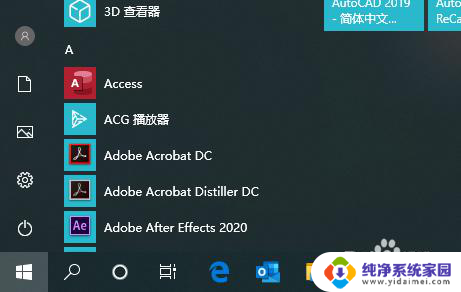
2.第二步
点击选择第一个系统菜单并打开
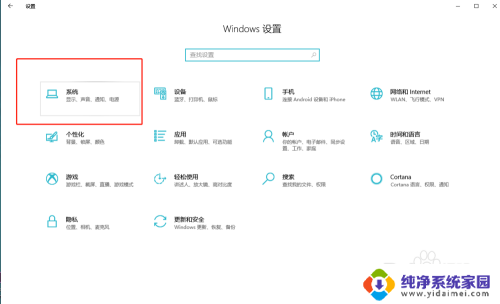
3.第三步
在左侧找到储存并点击,在右侧往下滑动找到更改“新内容的保存位置”。
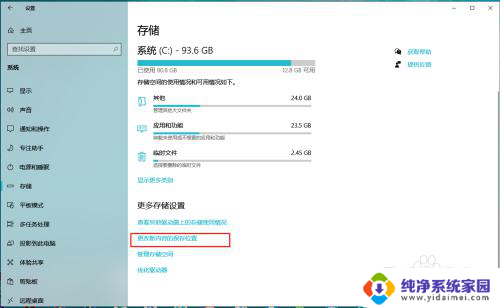
4.第四步
我们将第一个“新的内容将保存到”下面选择D盘,然后点击应用即可。这样通过Windows应用商店下载的应用就自动会安装到D盘了。
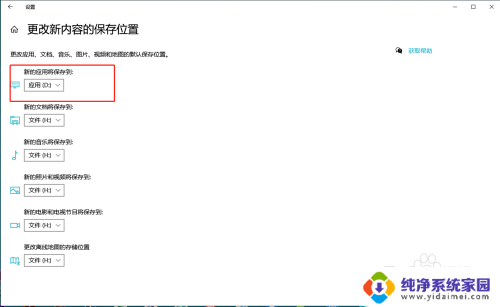
以上就是电脑优先下载到D盘的设置方法,如果有不明白的地方,用户可以按照小编的方法进行操作,希望能够帮助到大家。